Så din Mac er blevet langsom? Køb ikke en ny!
Vi elsker vores Macs, men som tiden går, er det som om, at kærligheden gradvist svinder ind. Ofte er det fordi, at den bliver langsommere og langsommere, og pludselig bruger man halvdelen af sin tid foran den på at kigge på den "regnbue-farvede tænke-cirkel", der bare drejer rundt og rundt.
Hvorfor er det så lige, at den er blevet langsommere? En af de typiske grund er korrupte filer, der bruges til dine personlige indstillinger i forskellige programmer. En løsning på dette er at tage backup af de filer, som du tror, volder problemet, og derefter slette dem via Finder > Gå (menuen i toppen) > Gå til mappe > Skriv "~/Library" > Preferences. Når programmet, som filen var tilknyttet til, åbnes igen genereres der automatisk en ny, ren fil og dette kan speede programmet, såvel som din Mac op. Gør kun dette, hvis du er en erfaren Mac bruger og føler dig tryg ved at gøre det og husk backup af filerne!
En anden generel grund til at din Mac er blevet sløv kan være den, at cachen, log filer og midlertidige filer stille og roligt bygges op og til sidst fylder uforbeholdent meget. Yderligere kan det gøre en række processer langsommere da alle disse filer skal tjekkes inden visse programmer o.l. kan køres. Der findes en række programmer, der automatisk kan rydde op i disse for dig og også løse ovenstående problem, samt de fleste af nedenstående, let og sikkert. Vores erfaring er at programmet MacKeeper er en god løsning.
Det gør ikke bare din Mac hurtigere, men sikrer den også imod virus og tyveri. Skulle din Mac blive stjålet, så kan programmet vise dig, hvor den er og tage billeder af tyven med det indbyggede kamera! Du kan læse mere om programmet og downloade det på den danske side www.mackeeper.dk.
iTunes er et tungt program at danse med
Så gør det lettere! Det trækker ofte virkelig kræfter ud af din Mac og det er let at forbedre en smule. Gå ind i indstillingerne og deaktiver automatisk opdateringer (Vælg iTunes > Indstillinger og slå "Søg automatisk efter nye softwareopdateringer" fra). Læs mere om iTunes her.
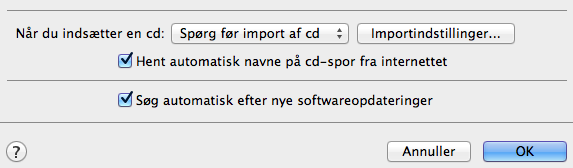
Men du er måske også selv lidt skyld i problemet, og her ved du måske selv hvad vi taler om her? Hvis du elsker dine Widgets, så skal du selvfølgelig beholde dem, men se om du ikke kan skære nogle af dem væk, for de gør din Mac langsommere. Du kan bruge Finder > Hjælpeprogrammer > Aktivitetsovervågning og se, hvilke der bruger mest af din enheds ressourser. Du kan herefter fjerne disse inde i Systemindstillinger, som du finder i din processlinje (i bunden af dit skrivebord).
Så tænker du måske "ok, men godt de ikke bad mig rydde op i ikonerne på skrivebordet". Men du slipper ikke, for det er næste punkt. Del ikonerne op i grupper og læg dem i mapper, fjern dem i hvert fald fra skrivebordet, så din Mac ikke skal bruge en masse hukommelse på at have dem liggende klar til dig hele tiden.
Forkert Firmware og RAM
Hvis du har forkert firmware installeret, så kan der opstå ikke så få problemer. Hold din software opdateret på din Mac. Det er let. Den spørger dig endda automatisk om du ønsker at opdatere dine programmer/firmware, så snart der findes en ny opdatering. Og nej, du skal ikke slå automatisk opdatering til i iTunes igen. Det er ikke det vi mener. Tjek op på dine opdaterings-indstillinger i System Indstillinger -> Softwareopdateringer. Her skal der være hak i "Check for updates".
Et lidt mere kompliceret problem er, hvis du vitterligt er ved at løbe tør for RAM i din Mac. Det er dens korttidshukommelse, og er din Mac stadig langsom efter du har gennemgået ovenstående punkter, så er det muligvis her problemet ligger. Du kan finde ud af om det er det, efter du har gennemført ovenstående og genstartet(!) din Mac. Gå herefter ind i din Finder > Hjælpeprogrammer > Aktivitetsovervågning, som du finder i Utilities, igen og se om der er knaphed på RAM ressourcerne. Det gør du under "System Memory" flaget i diagrammet nederst. Her skal der helst ikke være for rødt og orange nu. En dansk guide til udskiftning af RAM i Macs.
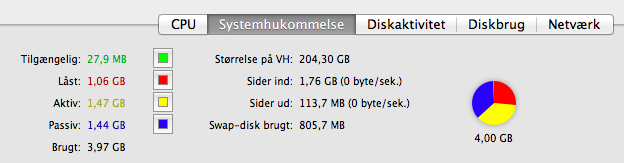
Adgangskonflikter og plads på harddisken
Til tider kan du også opleve problemer med at enkelte programmer loader virkelig langsomt eller opfører sig underligt. Hvert program på din enhed har en række forskellige adgange/rettigheder. Til tider er disse kort og godt sat forkert op. For at rette op på det skal du bruge den indbyggede app "Diskværktøj" som du finder i Programmer > Hjælpeprogammer. Vælg din opstartsdisk og klik på "Reparer disktilladelser".
Nu bruger du selvfølgelig ikke din Mac til at hente ulovlige film, musik osv. men skulle din harddisk alligevel begynde at blive fyldt op, så kan dette faktisk udgøre en del problemer udover manglen på plads selvfølgelig. Sørg for at du mindst har 10 % ledig plads.
Lidt af det lette
Yderligere tuning af din Mac kan gøres ret let. Prøv at fjerne programmer fra proces linjen, som du alligevel sjældent bruger. Du gør det ved at højre klikke og vælge "Skjul", eller ved simpelthen at trække det væk derfra (til en mappe, papirkurven el.l.).
Du kan også let rense ud i ubrugte indstillingsfiler og få mere plads på harddisken og frigøre noget RAM. Check under "Andet" i "Systemindstillinger" for at få en idé om, hvad der kan fjernes. Du kan så f.eks. fravælge det i dets menu eller slette det. Du finder f.eks. Flash Player og Java her.
Ubrugte programmer
Alle programmer, der kører, bruger af din Macs RAM og CPU. Luk dem hvis du ikke bruger dem! Visse programmer har endda indbyggede fejl, der gør at de bruger mere, og mere RAM samt CPU jo længere tid de kører. Altså er det en rigtig god idé at lukke programmer, og din Mac helt ned en gang imellem. Dette er noget som Mac brugere ofte er slemme til at lade være med at gøre for at nyde den hurtige opstart. Det er dog også en fordel at slukke din Mac helt under evt. transport (gåture, cykelture m.v.) da den ellers hurtigere vil gå i stykker end ellers!
En anden lille detalje er, at animerede/skiftende baggrundsbilleder på din Mac kan sluge en del kræfter. Slå det fra under "Systemindstillinger > Skrivebord & skærmskåner" med mindre du virkelig nyder de skiftede billeder.

Bruger du Firefox?
Hvis du gør så pas på med at bruge for mange af de ellers super fede extensions, som du gratis kan installere til browseren. De bruger alle sammen nogle ressourcer. Så overvej at slette extensions, som du ikke bruger særlig ofte.
Desuden kan Firefox og Safari boostes yderligere ved at slette gemte Favicons i /Library/Safari/Icons (for Safaris vedkommende).
Du kan downloade forskellige browsere og andet software til din Mac her.
Internetindstillinger og mails
Og endnu en af de lette, som mange er slemme til at glemme. Dine mails! Du har sikkert fået mange af dem? Slet de gamle, da de i flok kan optage rigtig meget plads og gøre din mailprogram langsomt.
Ryd samtidig ud i de filer, som din(e) browser(e) gemmer på din Mac. Gå ind i indstillinger og klik de ting af som du kan undvære og lad dem blive slettet. Det kan tage lidt tid, specielt hvis du ikke gør det jævnligt. Jo længere tid det tager, jo meget får du ud af det. Husk ikke at slette Autofill, kodeord o.l. hvis du ønsker at browseren skal huske disse. I Safari gå du ind i hovedmenuen > Reset Safari > Clear History > Tøm cachen og så Reset. I Firefox går du til Indstillinger -> Privacy -> Clear now.